Ingyenes biztonsági szoftver FBackup
Című cikkében: „automatizálása céltartalék” vagy „Console alapok: bat-nick” írtam arról, hogyan lehet denevér -files létrehozni értékes adatszolgáltatás. Ez a módszer a régi, és a munka, hogy úgy mondjam, kéz.

Ma, azt akarom mondani, hogy a programmal van FBackup. ami nagyban leegyszerűsíti az mentéseket, valamint lehetővé teszi, hogy automatizálják a folyamatot a fent említett menetrend.
Töltse le, telepítse, konfigurálni és használni
Mint tudod az én szöveg - FBackup - a program létrehozására biztonsági Nő, és ez róla lesz szó ebben a cikkben. A kényelem és programok: ingyenes, támogatja az orosz nyelv, képes titkosítani backup „s, a mentések idejét (óránként \ nap \ hét és így tovább.), Valamint a csomagolópapír ezek a fájlban a saját formátum, ami elég kényelmes, tekintve az egyértelműség külső adathordozóra.
Tulajdonképpen, akkor töltse le a programot a fejlesztő weboldaláról, vagy közvetlenül a projekthez.
A telepítés rendkívül egyszerű, és rajta nem fogom abbahagyni.
Mi a használata. Minden általában túl könnyű:
- Helyezze be az USB flash meghajtót vagy bármilyen más külső tárolóeszközt, amely rögzíti a mentési-fájl
- Indítsa el a telepített programot
- A program ablaka, kattintson a gombra a „New”:
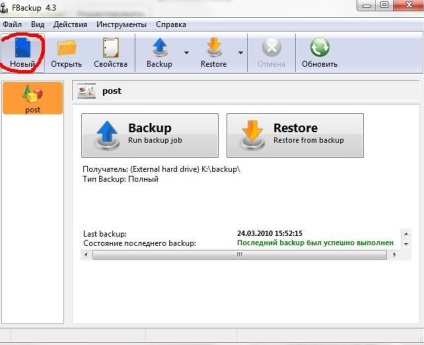
- A megjelenő ablakban kérünk a hangszóró (vagy nem) a neve a mentés -file, valamint egy betűjelet (flash drive, külső \ belső hdd \ valami mást), és a mappát (a gombra kattintva a „Tallózás”).
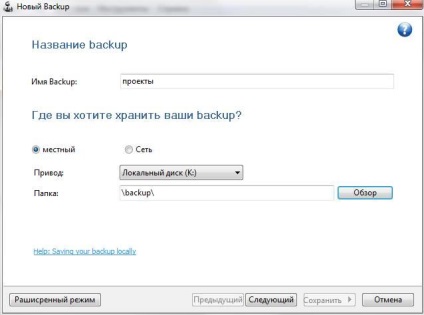
- Mi nyomja a gombot „Tovább” gombra. Ezután folyamatosan kattintva a „mappa”, vagy a „Fájl”, válassza ki a mappát vagy a fájlokat, amelyeket meg akarjuk menteni az újonnan létrehozott biztonsági -e. Kiválasztása után ismét megnyomjuk a gombot „Tovább” gombra.
- A következő oldalon, úgy gondoljuk, ha azt akarjuk, hogy jelszóval védeni a fájlt, és ha igen, hogy egy kört az „Igen” válasz arra a kérdésre, „Titkosított?” és adja meg a jelszót.
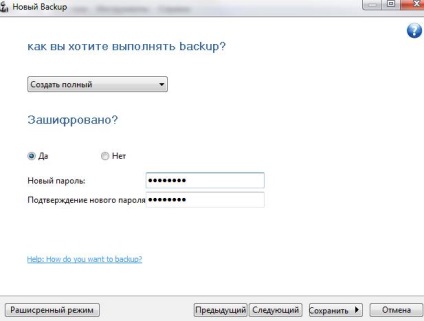
- Ismét tyrkat a gombot a „Tovább”, és hogy a következő kis képernyőn, vagy hagyja, ahogy van, vagy adja meg a menetrend szükséges számunkra, hogy hozza létre ezt a mentést, amennyiben az adatok gyakran változik, és mi kell nekik, hogy naprakész biztonsági mentés.
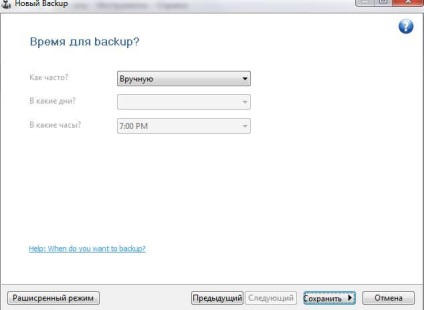
- Minden most egyszerűen egy gombra kattintva a „Save” -> „Save and Run” és várja a végén a mentési folyamat. By the way, a kurzus a teremtés ezek megjelenik a főablak alján:
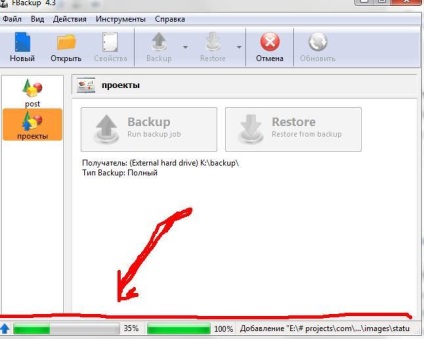
Minden teremtett mentés imya.fkc fájlt. ahol a neve - a név az Ön által megadott. Az ablak megosztott ugyanabban mentés fog megjelenni a listában a bal oldalon. Kattintson a bal egérgombbal a kívánt mentés lehetővé teszi, hogy hívja a menü, ahol vannak mindenféle funkciók, kezdve a start-up, és visszaállítja a menü nagyon hasznos tulajdonságok, amelyeket fel lehet állítani a tömörítési, lásd a mappát forrásokból, meg egy ütemtervet, stb stb
utószó
Tulajdonképpen ez az.
Tekintettel arra, hogy az orosz programot - Azt gondolja, hogy a hasznosítás a mentések nem adja meg a szóváltás.